Cara setting domain di Windows 7
Tutorial berikut berisi langkah-langkah untuk Windows 7 supaya dapat bergabung dengan domain controller di Windows Server.
Windows
7 dapat bergabung (join) dengan domain controller windows server 2003
dan Windows server 2008 . Sementara untuk Windows 2000 server,
infoteknologi.com belum pernah mencobanya, jadi bila sudah ada yang bisa
gabung ke W2000 bisa diinformasikan disini.
Berikut langkah-langkah join ke domain :
1. Pastikan anda sudah mengetahui nama domain controller dimana anda ingin bergabung, berikut juga username dan passwordnya. (Contoh nama domain controller adalah CPP.COM atapun INFOTEKNOLOGI.COM)
2. Masuk ke Control Panel, System, lalu pada kotak Computer name, domain dan workgroup settings klik tulisan Change settings (Anda harus memiliki login dengan akses administrator)
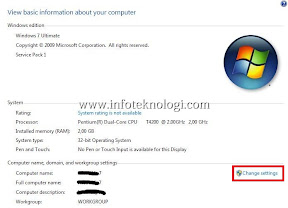
3. Akan masuk ke layar system properties, klik tombol Change maka akan muncul plihan untuk memasukkan Nama Komputer, dan klik tombol Domain.
Pada kotak Domain masukkan nama domain perusahaan, kantor atau sekolah anda.
Pada kotak Domain masukkan nama domain perusahaan, kantor atau sekolah anda.
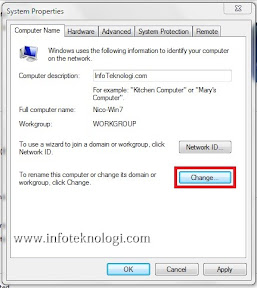
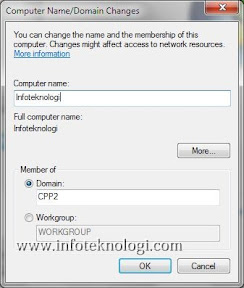
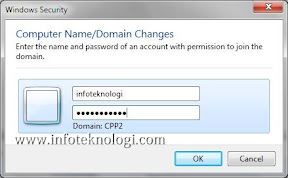
Bila berhasil akan muncul notifikasi bahwa anda sukses bergabung dengan domain controller, lalu restart komputer anda.
5. Namun
bila anda tidak berhasil, pastikan anda sudah merubah setting dns
Windows 7 anda sesuai alamat dns domain controller melalui Control panel, Network and Sharing Center, Change adapter setting, klik kanan Network adapter pilih properties.


